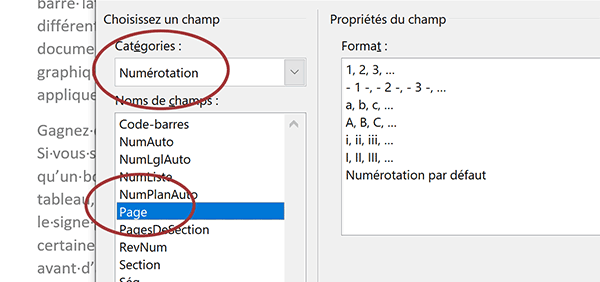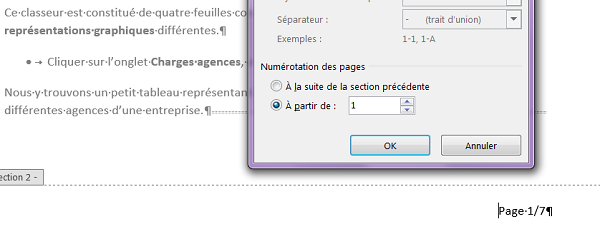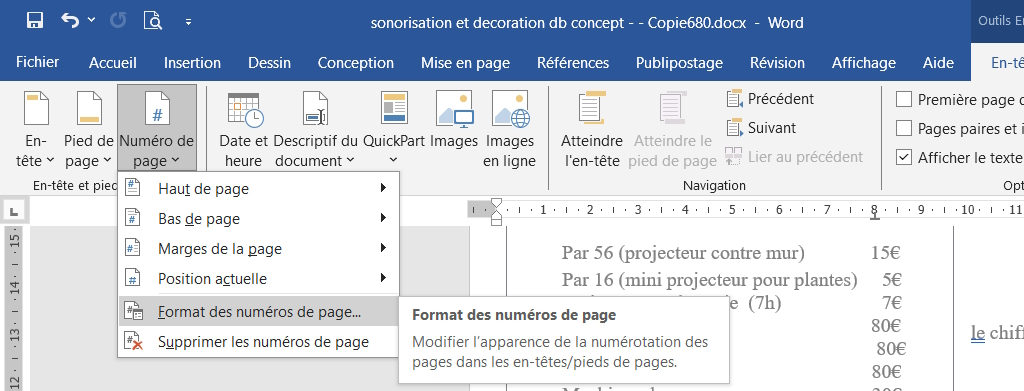Commencer Numérotation Page Après Page De Garde

Salut l'ami(e) ! Tu galères avec la numérotation de tes pages ? Surtout quand tu veux commencer après ta page de garde, genre, parce que soyons honnêtes, personne ne veut un "1" en gros sur sa magnifique page de titre. Pas de panique, je suis là pour te filer un coup de main ! C'est plus simple que de tricoter un pull pour un poulpe, promis !
Pourquoi on veut faire ça ?
Alors, pourquoi s'embêter ? Ben, pense à ton mémoire, ton rapport super important, ou même le roman que tu as enfin décidé d'écrire (bravo !). La page de garde, c'est un peu comme l'introduction en grande pompe, elle se suffit à elle-même. Mettre un numéro dessus, c'est un peu comme coller un post-it sur la Joconde. Ça gâche tout ! Et on ne veut surtout pas faire ça !
En plus, souvent, on ajoute une table des matières, une dédicace à Mamie (parce qu'elle le mérite bien !), et parfois même une page "blanche" (pour faire pro !). Bref, tout un tas de pages avant le vrai début. Donc, on veut numéroter à partir de la première page du chapitre 1, ou de l'introduction, ou de ce qui compte vraiment, quoi !
La méthode (ultra) simple
Okay, passons aux choses sérieuses. L'idée principale, c'est de créer des *sections* différentes dans ton document. Chaque section peut avoir sa propre numérotation, son propre style, sa propre… vie, quoi !
Étape 1 : Insérer un saut de section. Avant la page où tu veux que la numérotation commence, insère un saut de section. Dans Word, par exemple, tu vas dans "Mise en page" (ou "Disposition", ça dépend des versions), puis "Sauts de pages", et tu choisis "Saut de section : Page suivante". C'est comme couper le gâteau en parts !
Étape 2 : Désactiver la liaison à la section précédente. Maintenant, double-clique dans le pied de page (ou l'en-tête, selon où tu veux le numéro de page) de la nouvelle section. Tu verras un truc genre "Lier au précédent" ou "Identifier la section précédente" activé. Désactive-le ! C'est crucial, sinon, ça va juste reprendre la numérotation de la section d'avant, et on sera reparti pour un tour de manège infernal.
Étape 3 : Insérer le numéro de page. Maintenant, tu peux insérer ton numéro de page. Normalement, il devrait commencer à "1" (ou à "i" si tu veux des chiffres romains pour les premières pages, pour faire encore plus pro !). Si ce n'est pas le cas…
Étape 4 : Formater la numérotation.…va dans les options de formatage de la numérotation (généralement, un clic droit sur le numéro de page suffit), et dis-lui de commencer à "1" (ou "i", etc.). C'est un peu comme dire à ton GPS de recalibrer son itinéraire. Hop, c'est parti !
Astuce bonus : Si tu as besoin de chiffres romains (i, ii, iii…) pour tes pages préliminaires (table des matières, etc.) et des chiffres arabes (1, 2, 3…) pour le reste, tu dois créer encore plus de sections ! Un saut de section avant la table des matières, un autre avant le chapitre 1, et tu configures chaque section séparément. C'est un peu plus compliqué, mais ça en jette !
Et si ça ne marche toujours pas ?
Pas de panique ! Respire un bon coup. Vérifie que tu as bien désactivé la liaison à la section précédente. C'est souvent ça le problème. Sinon, redémarre ton ordinateur. On ne sait jamais, parfois, l'informatique a besoin d'une petite sieste.
Si vraiment, vraiment, vraiment, ça ne marche pas, n'hésite pas à chercher un tutoriel vidéo sur YouTube. Il y en a des tonnes ! Et parfois, voir quelqu'un faire en direct, c'est plus simple que de lire des instructions.
Et si même YouTube ne t'aide pas, offre-toi une bonne glace et remets ça à demain ! La vie est trop courte pour se prendre la tête avec la numérotation des pages !
Voilà, tu es maintenant un(e) pro de la numérotation de pages ! Tu peux enfin créer des documents parfaitement présentés, qui impressionneront tes professeurs, tes collègues, et même Mamie ! Alors, lance-toi, et que la numérotation soit avec toi !